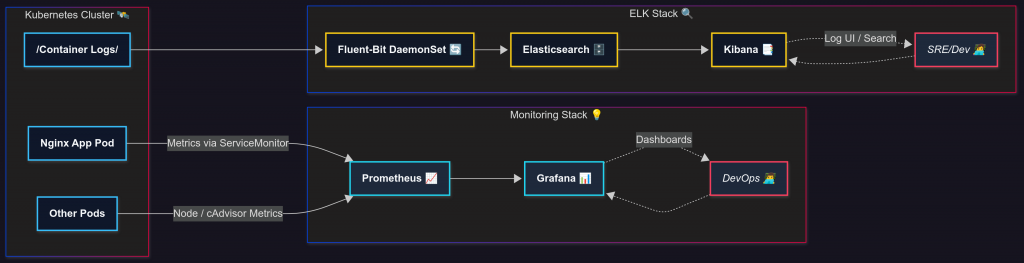minikube startterraform {
required_providers {
helm = {
source = "hashicorp/helm"
version = "2.12.1"
}
kubernetes = {
source = "hashicorp/kubernetes"
version = "2.29.0"
}
}
}
provider "kubernetes" {
config_path = "~/.kube/config"
config_context = "minikube"
}
provider "helm" {
kubernetes {
config_path = "~/.kube/config"
config_context = "minikube"
}
}
resource "helm_release" "nginx_demo" {
name = "nginx-demo"
namespace = "default"
# 推薦:先用本機 chart 避開 provider 解析 bug
chart = "./charts/nginx"
wait = false
atomic = false
set {
name = "service.type"
value = "ClusterIP"
}
set {
name = "resources.requests.cpu"
value = "50m"
}
set {
name = "resources.requests.memory"
value = "64Mi"
}
# 啟用 exporter
set {
name = "metrics.enabled"
value = "true"
}
# 讓 Prometheus Operator 自動抓(kube-prometheus-stack)
set {
name = "metrics.serviceMonitor.enabled"
value = "true"
}
set {
name = "metrics.serviceMonitor.namespace"
value = "monitoring"
}
# 這個 label 一定要對到你的 kube-prometheus-stack 的 release 名稱(你是 kps)
set {
name = "metrics.serviceMonitor.labels.release"
value = "kps"
}
}
# === Monitoring:kube-prometheus-stack(含 Grafana)===
resource "helm_release" "kps" {
name = "kps"
repository = "https://prometheus-community.github.io/helm-charts"
chart = "kube-prometheus-stack"
version = "62.7.0"
namespace = "monitoring"
create_namespace = true
timeout = 600
# 預設帳密
set { name = "grafana.adminUser" value = "admin" }
set { name = "grafana.adminPassword" value = "你的強密碼" }
set { name = "grafana.service.type" value = "ClusterIP" }
set { name = "prometheus.service.type" value = "ClusterIP" }
}
# === ELK:Elasticsearch(單節點,Demo 規模)===
resource "helm_release" "elasticsearch" {
name = "elasticsearch"
repository = "https://helm.elastic.co"
chart = "elasticsearch"
version = "8.5.1"
namespace = "elk"
create_namespace = true
timeout = 600
# 極簡資源配置
set {
name = "replicas"
value = "1"
}
set {
name = "resources.requests.cpu"
value = "200m"
}
set {
name = "resources.requests.memory"
value = "1Gi"
}
set {
name = "resources.limits.cpu"
value = "1"
}
set {
name = "resources.limits.memory"
value = "2Gi"
}
set {
name = "esConfig.elasticsearch\\.yml"
value = "xpack.security.enabled: false"
}
# 10Gi PVC
set {
name = "volumeClaimTemplate.resources.requests.storage"
value = "10Gi"
}
}
# === ELK:Kibana ===
resource "helm_release" "kibana" {
name = "kibana"
repository = "https://helm.elastic.co"
chart = "kibana"
version = "8.5.1"
namespace = "elk"
# 指向上面的 ES 服務
set {
name = "elasticsearchHosts"
value = "http://elasticsearch-master.elk.svc:9200"
}
set {
name = "service.type"
value = "ClusterIP"
}
depends_on = [helm_release.elasticsearch]
}
# === Logs Collector:Fluent-Bit(DaemonSet,把 k8s 容器日誌送 ES)===
resource "helm_release" "fluent_bit" {
name = "fluent-bit"
repository = "https://fluent.github.io/helm-charts"
chart = "fluent-bit"
version = "0.46.7"
namespace = "elk"
# Backend 設為 ES
set {
name = "backend.type"
value = "es"
}
set {
name = "backend.es.host"
value = "elasticsearch-master.elk.svc"
}
set {
name = "backend.es.port"
value = "9200"
}
set {
name = "backend.es.index"
value = "kubernetes_logs"
}
set {
name = "backend.es.logstash_prefix"
value = "k8s"
}
set {
name = "backend.es.replace_dots"
value = "true"
}
# 讀取 /var/log/containers/*.log
set {
name = "inputs.tail.enabled"
value = "true"
}
set {
name = "inputs.tail.path"
value = "/var/log/containers/*.log"
}
set {
name = "inputs.tail.parser"
value = "docker"
}
set {
name = "inputs.tail.tag"
value = "kube.*"
}
depends_on = [helm_release.elasticsearch]
}
terraform init
terraform apply -auto-approve
kubectl get pods -A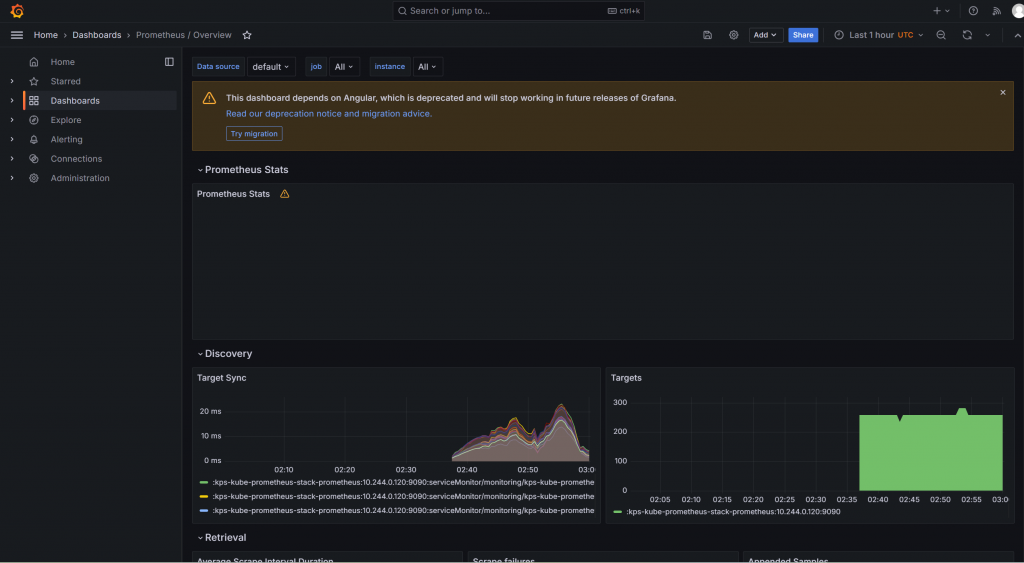
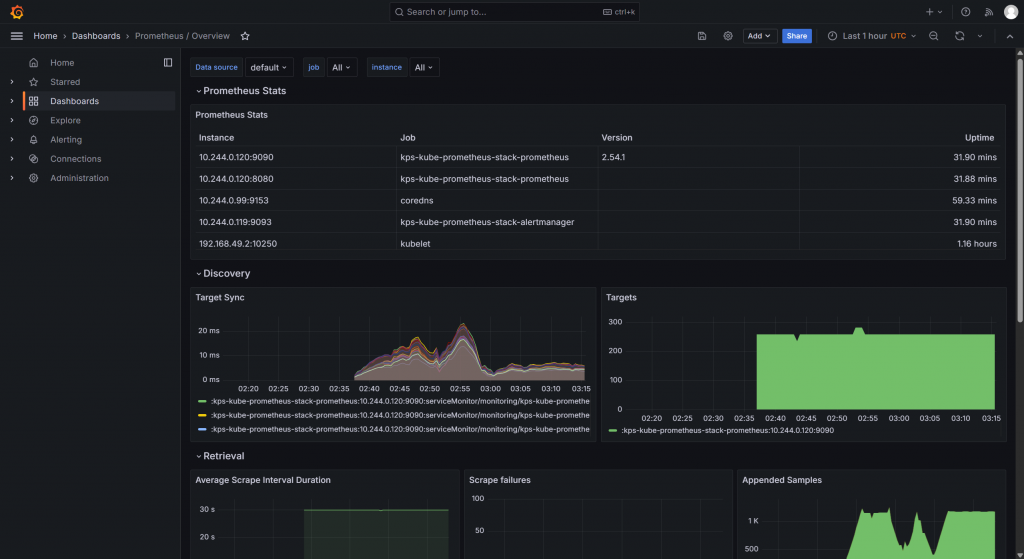
/var/log/containers/*.log,輸出到 Elasticsearch。